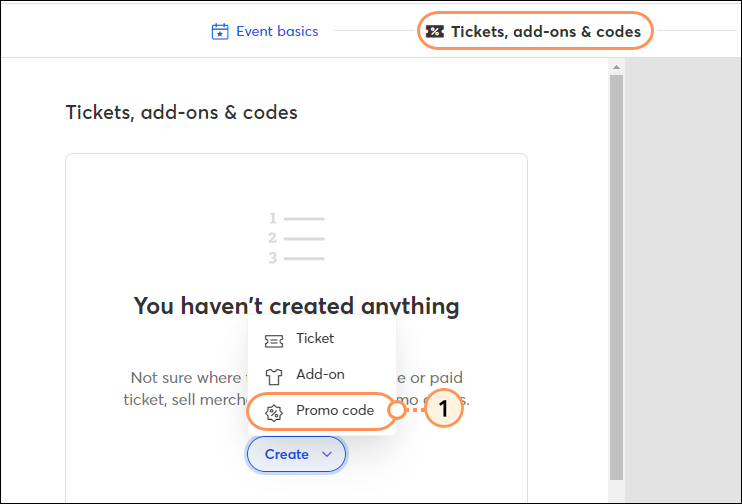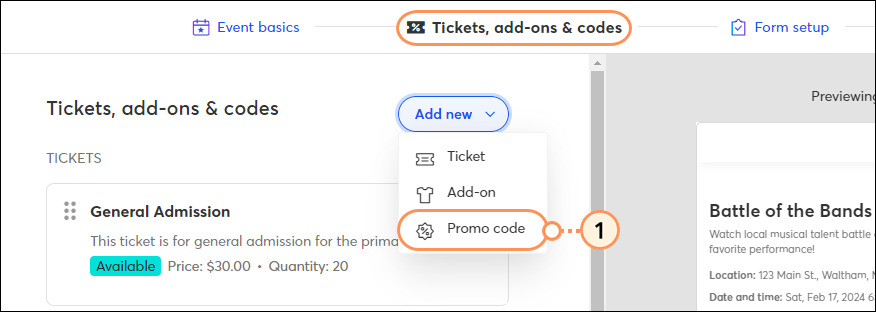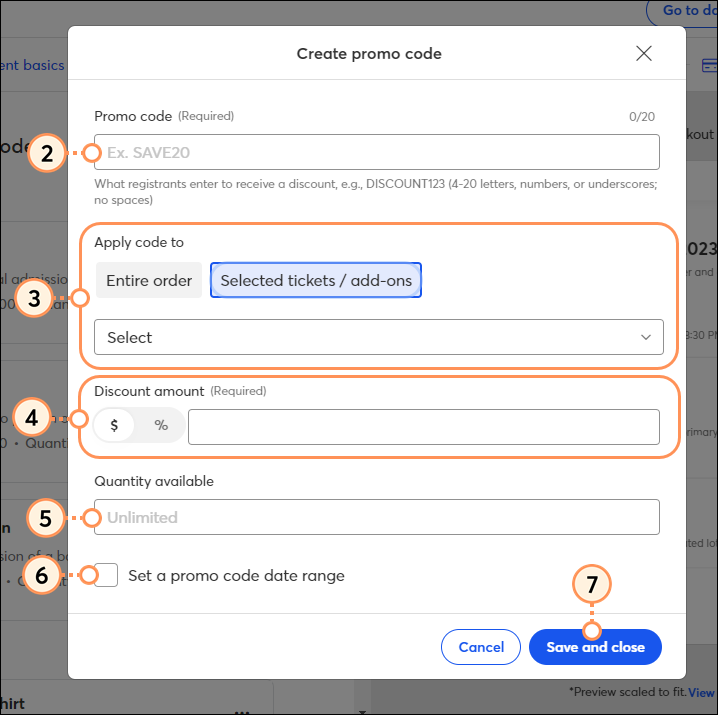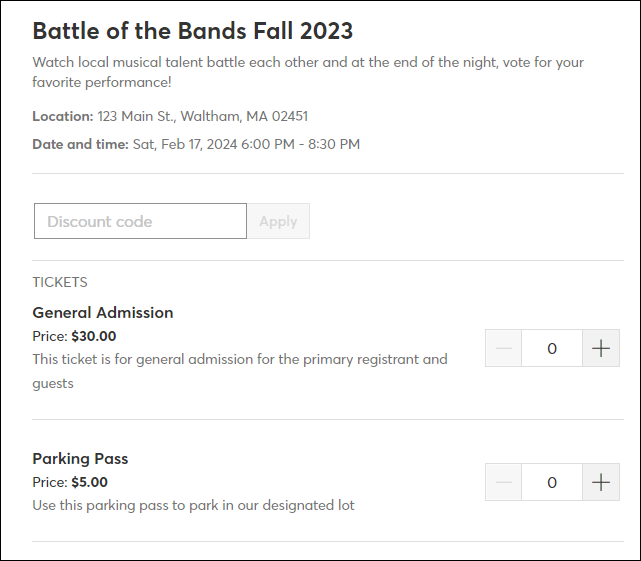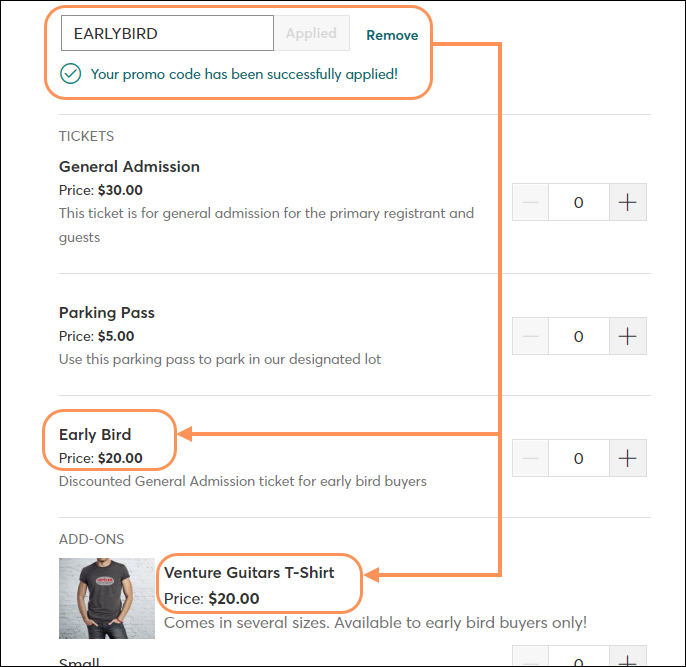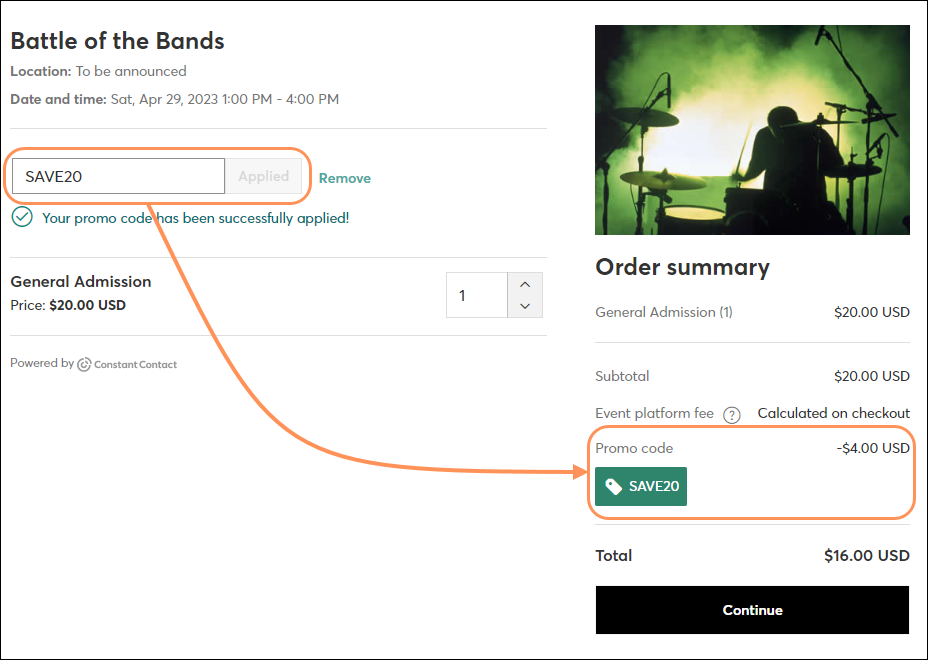Cree un código promocional canjeable para ofrecerles a las personas que se registran un descuento en las tasas del evento o acceso a entradas o complementos ocultos. Los códigos promocionales son una gran manera de recompensar a los clientes leales, llenar la capacidad y crear un sentido de urgencia.
Crear un código promocional de descuento
- En el paso "Tickets, merch, & codes" (Entradas, productos y códigos):
- Si aún no ha creado ninguna entrada o código, haga clic en Create (Crear) > Promo code (Código promocional).
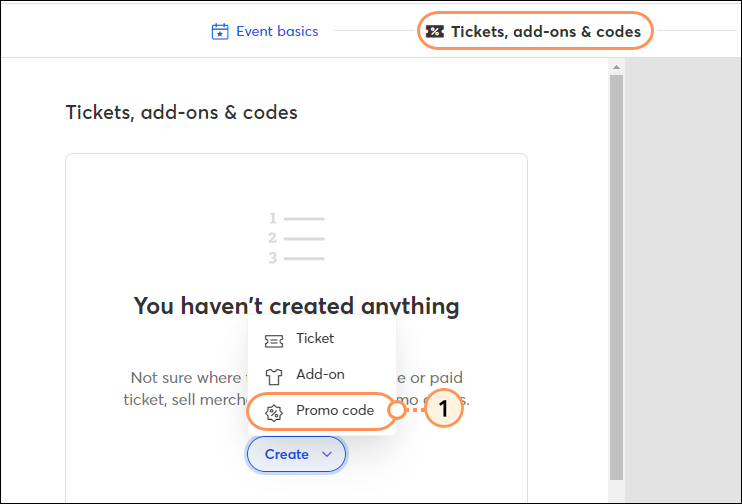
- Si ya ha creado entradas o códigos, haga clic en Add New (Añadir nuevo) > Promo code (Código promocional).
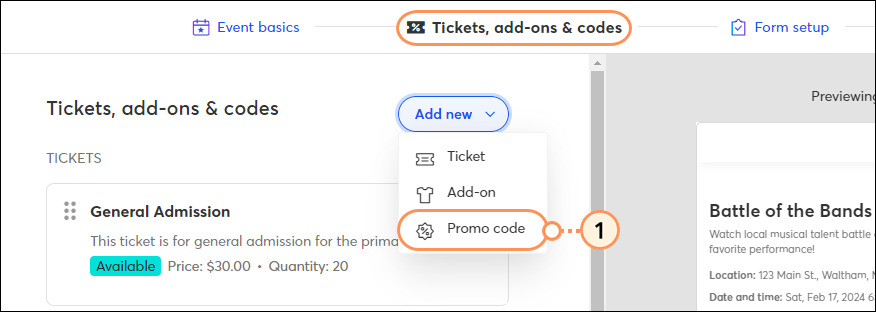
- Introduzca su código promocional.
- Elija aplicar el código a las siguientes opciones:
- Todo el pedido: esto aplicará un descuento a todo el pedido de la persona que se registra.
- Entradas/complementos seleccionados: esto aplicará un descuento solo a las entradas o complementos que usted elija. Si selecciona una entrada o un complemento ocultos, este código aparecerá en el formulario de registro cuando ingresen. Además, si se usa este código para revelar una entrada o un complemento oculto, el campo de descuento cambiará a opcional.
- Introduzca el importe del descuento en dólares o el porcentaje seleccionando el símbolo $ o % e introduciendo un valor. Este campo es opcional si está usando el código para revelar una entrada o complemento oculto.
- Introduzca una cantidad disponible o deje el campo en blanco si la cantidad es ilimitada.
- Marque la casilla "Set a promo code date range" (Establecer un intervalo de fechas para el código promocional) para introducir una fecha/hora de inicio y fin en la que el código promocional estará disponible.
- Haga clic en Save and close (Guardar y cerrar).
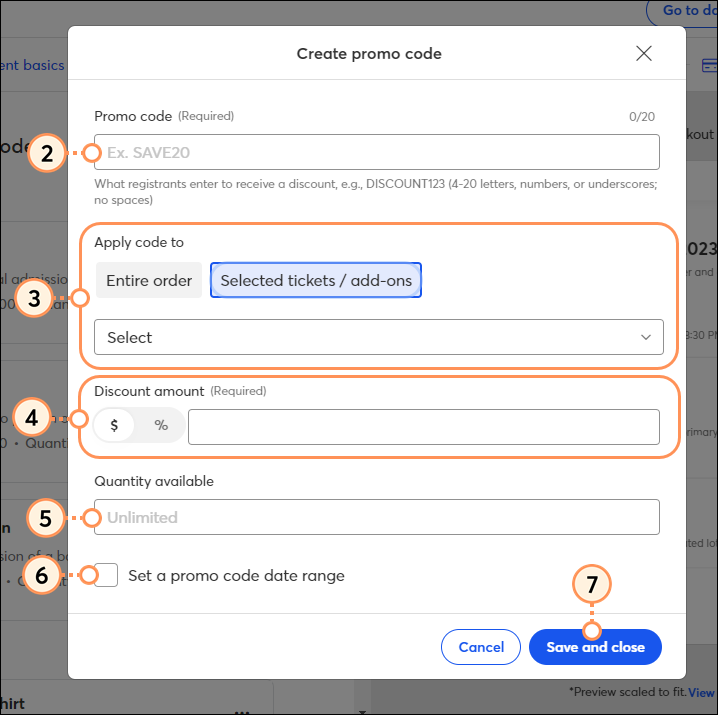
Repita estos pasos para crear códigos de promoción adicionales. Puede crear un número ilimitado de códigos para su evento, siempre que cada uno de los nombres sea único.
Una vez creado, su código promocional puede editarse en cualquier momento. Si quiere eliminar su código, puede hacerlo en tanto el evento todavía se encuentre en estado "borrador". Si su evento es en vivo, puede editar el código y pausarlo para prevenir su uso.

Ver un ejemplo de código promocional en un formulario de registro
Cuando las personas que se registran accedan al formulario de registro del evento, aparecerán todas las opciones de entradas y complementos, excepto las marcadas como ocultas:
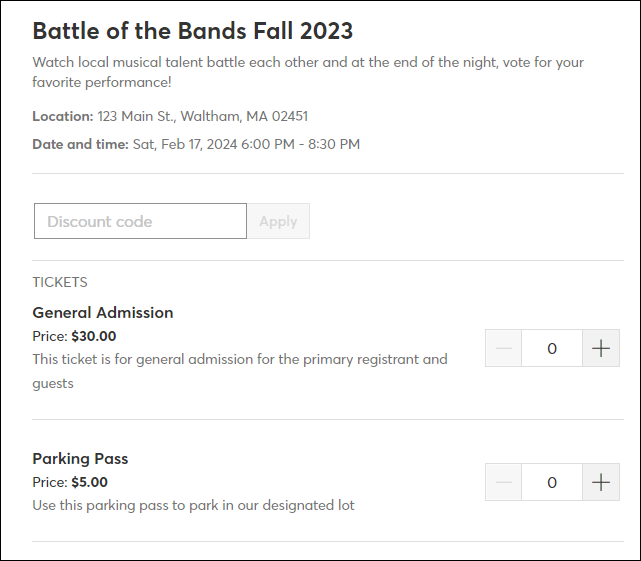
Cuando se introduzca un código promocional válido asociado a una entrada o complemento oculto, dicha entrada o complemento aparecerá en la lista de opciones.
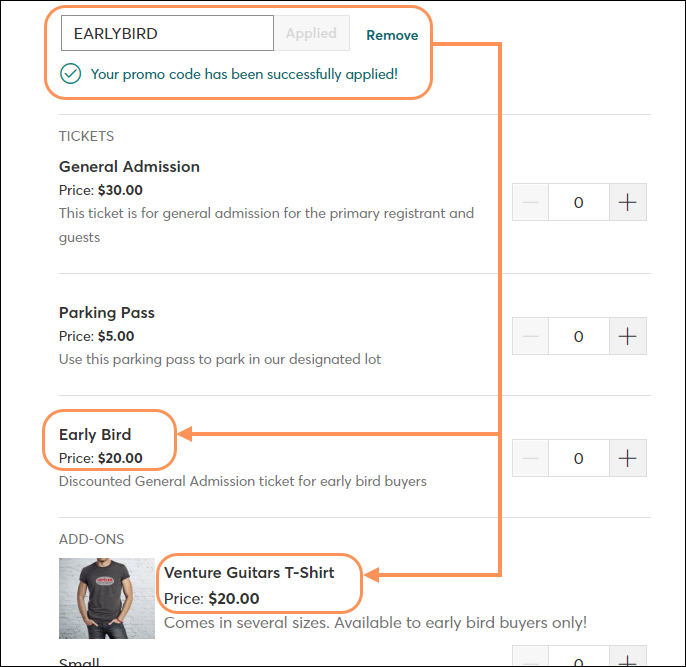
Si se introduce un código promocional válido que proporcione un descuento, el importe del descuento aparecerá en la sección "Order summary" (Resumen del pedido) una vez que la persona que se registra haya seleccionado las entradas.
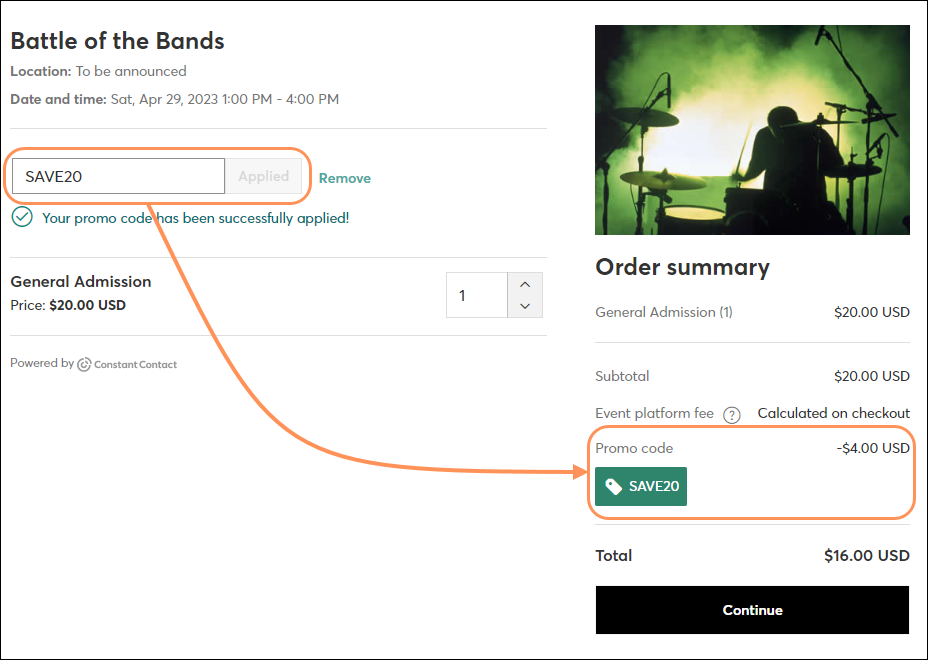
Compartir un código promocional
Los códigos promocionales no siempre están pensados para todo el mundo. La mejor manera de compartir un código es crear una nueva lista de contactos y añadir solo a los contactos con los que quiera compartir su código promocional. Una vez creada su lista, cree un nuevo correo electrónico e incluya el código promocional. Cuando llegue al paso List Selection (Selección de la lista), seleccione solo su nueva lista y luego envíe el correo electrónico.